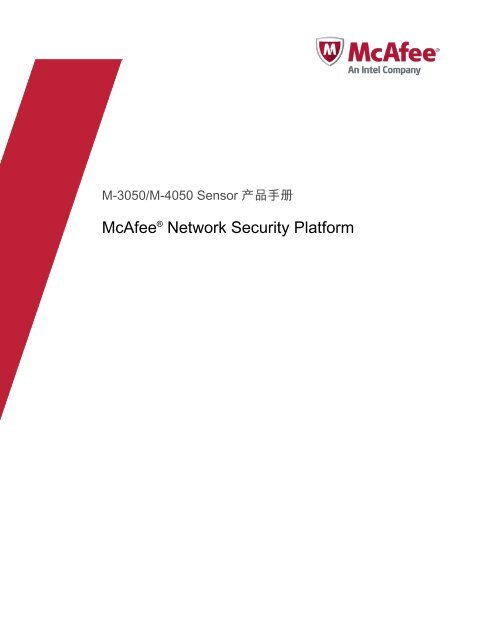Network Security Platform M-3050/M-4050 Sensor Product ... - McAfee
Network Security Platform M-3050/M-4050 Sensor Product ... - McAfee
Network Security Platform M-3050/M-4050 Sensor Product ... - McAfee
Create successful ePaper yourself
Turn your PDF publications into a flip-book with our unique Google optimized e-Paper software.
M‑<strong>3050</strong>/M‑<strong>4050</strong> <strong>Sensor</strong> 产品手册<br />
<strong>McAfee</strong> ® <strong>Network</strong> <strong>Security</strong> <strong>Platform</strong>
版权<br />
Copyright © 2012 <strong>McAfee</strong>, Inc. 未经许可不得复制。<br />
商标特性<br />
<strong>McAfee</strong>、迈克菲、<strong>McAfee</strong> 徽标、<strong>McAfee</strong> Active Protection、<strong>McAfee</strong> AppPrism、<strong>McAfee</strong> Artemis、<strong>McAfee</strong> CleanBoot、<strong>McAfee</strong> DeepSAFE、ePolicy Orchestrator、<strong>McAfee</strong><br />
ePO、<strong>McAfee</strong> EMM、<strong>McAfee</strong> Enterprise Mobility Management、Foundscore、Foundstone、<strong>McAfee</strong> NetPrism、<strong>McAfee</strong> Policy Enforcer、Policy Lab、<strong>McAfee</strong> QuickClean、<br />
Safe Eyes、<strong>McAfee</strong> SECURE、SecureOS、<strong>McAfee</strong> Shredder、SiteAdvisor、SmartFilter、<strong>McAfee</strong> Stinger、<strong>McAfee</strong> Total Protection、TrustedSource、VirusScan、<br />
WaveSecure 和 WormTraq 是 <strong>McAfee</strong>, Inc. 或其子公司在美国和其他国家或地区的商标或注册商标。其他名称和商标可能已声明为其他公司的财产。<br />
许可信息<br />
许可协议<br />
致全体用户:请仔细阅读与您所购买的许可相关的法律协议,以了解使用许可软件的一般条款和条件。如果您不清楚所购买的许可属于哪一类,请查看软件包装盒中或购买产品<br />
时单独提供的销售文档以及其他相关的许可授权或订单文档,这些文档既可以是小册子、产品光盘上的文件,也可以是软件包下载网站提供的文件。如果您不接受该协议规定的<br />
所有条款和条件,请勿安装本软件。根据情况,您可以将产品退回 <strong>McAfee</strong>, Inc. 或原购买处以获得全额退款。<br />
2 <strong>McAfee</strong> ® <strong>Network</strong> <strong>Security</strong> <strong>Platform</strong> M‑<strong>3050</strong>/M‑<strong>4050</strong> <strong>Sensor</strong> 产品手册
目录<br />
前言 5<br />
关于本手册 . . . . . . . . . . . . . . . . . . . . . . . . . . . . . . . . . . . . . 5<br />
查找产品文档 . . . . . . . . . . . . . . . . . . . . . . . . . . . . . . . . . . . . 5<br />
1 概述 7<br />
关于 <strong>Network</strong> <strong>Security</strong> <strong>Sensor</strong> . . . . . . . . . . . . . . . . . . . . . . . . . . . . . . . 7<br />
<strong>Sensor</strong> 的功能 . . . . . . . . . . . . . . . . . . . . . . . . . . . . . . . . . . . . 7<br />
网络拓扑注意事项 . . . . . . . . . . . . . . . . . . . . . . . . . . . . . . . . . . . 7<br />
M-<strong>3050</strong>/M-<strong>4050</strong> 主要功能 . . . . . . . . . . . . . . . . . . . . . . . . . . . . . . . . 8<br />
M-<strong>3050</strong>/M-<strong>4050</strong> 物理描述 . . . . . . . . . . . . . . . . . . . . . . . . . . . . . . . . 9<br />
端口 . . . . . . . . . . . . . . . . . . . . . . . . . . . . . . . . . . . . . 9<br />
前面板 LED 指示灯 . . . . . . . . . . . . . . . . . . . . . . . . . . . . . . . 10<br />
2 安装之前 13<br />
使用限制 . . . . . . . . . . . . . . . . . . . . . . . . . . . . . . . . . . . . . . 13<br />
安全注意事项 . . . . . . . . . . . . . . . . . . . . . . . . . . . . . . . . . . . . 13<br />
关于光纤端口 . . . . . . . . . . . . . . . . . . . . . . . . . . . . . . . . . . . . 14<br />
包装箱中的物品 . . . . . . . . . . . . . . . . . . . . . . . . . . . . . . . . . . . 14<br />
打开 <strong>Sensor</strong> 包装 . . . . . . . . . . . . . . . . . . . . . . . . . . . . . . . . . . . 14<br />
3 安装 <strong>Sensor</strong> 17<br />
安装概述 . . . . . . . . . . . . . . . . . . . . . . . . . . . . . . . . . . . . . . 17<br />
如何安排 <strong>Sensor</strong> 的位置 . . . . . . . . . . . . . . . . . . . . . . . . . . . . . . . . 17<br />
在机箱和机架上安装导轨和安装耳 . . . . . . . . . . . . . . . . . . . . . . . . . . 17<br />
将 <strong>Sensor</strong> 安装到机架上 . . . . . . . . . . . . . . . . . . . . . . . . . . . . . 18<br />
从机架中卸下 <strong>Sensor</strong> . . . . . . . . . . . . . . . . . . . . . . . . . . . . . . 18<br />
冗余电源 . . . . . . . . . . . . . . . . . . . . . . . . . . . . . . . . . . . . . . 19<br />
安装电源 . . . . . . . . . . . . . . . . . . . . . . . . . . . . . . . . . . . 19<br />
卸下电源 . . . . . . . . . . . . . . . . . . . . . . . . . . . . . . . . . . . 19<br />
连接 <strong>Sensor</strong> 电缆 . . . . . . . . . . . . . . . . . . . . . . . . . . . . . . . . . . . 20<br />
小型可插拔模块 . . . . . . . . . . . . . . . . . . . . . . . . . . . . . . . . . . . 20<br />
SFP 模块 . . . . . . . . . . . . . . . . . . . . . . . . . . . . . . . . . . 20<br />
XFP 模块 . . . . . . . . . . . . . . . . . . . . . . . . . . . . . . . . . . 21<br />
安装模块 . . . . . . . . . . . . . . . . . . . . . . . . . . . . . . . . . . . 21<br />
卸下模块 . . . . . . . . . . . . . . . . . . . . . . . . . . . . . . . . . . . 22<br />
给 <strong>Sensor</strong> 通电 . . . . . . . . . . . . . . . . . . . . . . . . . . . . . . . . . . . 23<br />
给 <strong>Sensor</strong> 断电 . . . . . . . . . . . . . . . . . . . . . . . . . . . . . . . . . . . 23<br />
4 将电缆连接到 <strong>Sensor</strong> 25<br />
连接控制台端口电缆 . . . . . . . . . . . . . . . . . . . . . . . . . . . . . . . . . . 25<br />
连接辅助端口电缆 . . . . . . . . . . . . . . . . . . . . . . . . . . . . . . . . . . 26<br />
将电缆连接到响应端口 . . . . . . . . . . . . . . . . . . . . . . . . . . . . . . . . . 26<br />
关于失效打开端口 . . . . . . . . . . . . . . . . . . . . . . . . . . . . . . . . . . 26<br />
连接管理端口电缆 . . . . . . . . . . . . . . . . . . . . . . . . . . . . . . . . . . 26<br />
关于将电缆连接到监控端口 . . . . . . . . . . . . . . . . . . . . . . . . . . . . . . . 27<br />
<strong>McAfee</strong> ® <strong>Network</strong> <strong>Security</strong> <strong>Platform</strong> M‑<strong>3050</strong>/M‑<strong>4050</strong> <strong>Sensor</strong> 产品手册 3
目录<br />
对等端口的使用方法 . . . . . . . . . . . . . . . . . . . . . . . . . . . . . . . 27<br />
监控端口默认速度设置 . . . . . . . . . . . . . . . . . . . . . . . . . . . . . . 27<br />
路由器、交换机、集线器和 PC 的电缆类型 . . . . . . . . . . . . . . . . . . . . . . . 28<br />
连接串联模式的电缆 . . . . . . . . . . . . . . . . . . . . . . . . . . . . . . . . . . 28<br />
连接 Tap 模式的电缆 . . . . . . . . . . . . . . . . . . . . . . . . . . . . . . . . . 28<br />
连接 SPAN 或集线器模式的电缆 . . . . . . . . . . . . . . . . . . . . . . . . . . . . . 28<br />
连接故障转移互连端口电缆 . . . . . . . . . . . . . . . . . . . . . . . . . . . . . . . 29<br />
失效打开功能如何工作 . . . . . . . . . . . . . . . . . . . . . . . . . . . . . . . . . 29<br />
5 <strong>Sensor</strong> 故障排除 31<br />
6 <strong>Sensor</strong> 技术规格 33<br />
A 法规、合规性和安全信息 35<br />
索引 37<br />
4 <strong>McAfee</strong> ® <strong>Network</strong> <strong>Security</strong> <strong>Platform</strong> M‑<strong>3050</strong>/M‑<strong>4050</strong> <strong>Sensor</strong> 产品手册
前言<br />
本手册将提供配置、使用和维护 <strong>McAfee</strong> 产品所需的信息。<br />
目录<br />
关于本手册<br />
查找产品文档<br />
关于本手册 下文介绍本手册的目标读者、使用的印刷约定和图标以及组织结构。<br />
查找产品文档 <strong>McAfee</strong> 提供了产品实施各阶段(从安装到日常使用再到故障排除)所需的信息。在发行某个产品后,有关此产品的信息<br />
将输入到 <strong>McAfee</strong> 在线知识库中。<br />
任务<br />
1 转到 <strong>McAfee</strong> 技术支持 ServicePortal,网址为 http://mysupport.mcafee.com。<br />
2 在“Self Service”(自助服务)下,访问所需的信息类型:<br />
要访问... 操作方法...<br />
用户文档 1 单击“<strong>Product</strong> Documentation”(产品文档)。<br />
2 选择产品,然后选择版本。<br />
3 选择产品文档。<br />
知识库 • 单击“Search the KnowledgeBase”(搜索知识库)以获取产品问题的解答。<br />
• 单击“Browse the KnowledgeBase”(浏览知识库)以查看按产品和版本列出的文章。<br />
<strong>McAfee</strong> ® <strong>Network</strong> <strong>Security</strong> <strong>Platform</strong> M‑<strong>3050</strong>/M‑<strong>4050</strong> <strong>Sensor</strong> 产品手册 5
前言<br />
查找产品文档<br />
6 <strong>McAfee</strong> ® <strong>Network</strong> <strong>Security</strong> <strong>Platform</strong> M‑<strong>3050</strong>/M‑<strong>4050</strong> <strong>Sensor</strong> 产品手册
1 概述<br />
1<br />
本章介绍了 <strong>McAfee</strong> ® <strong>Network</strong> <strong>Security</strong> <strong>Sensor</strong> 的基本概况,并重点介绍了 M‑<strong>3050</strong>/M‑<strong>4050</strong> <strong>Sensor</strong> 型号。<br />
目录<br />
关于 <strong>Network</strong> <strong>Security</strong> <strong>Sensor</strong><br />
<strong>Sensor</strong> 的功能<br />
网络拓扑注意事项<br />
M-<strong>3050</strong>/M-<strong>4050</strong> 主要功能<br />
M-<strong>3050</strong>/M-<strong>4050</strong> 物理描述<br />
关于 <strong>Network</strong> <strong>Security</strong> <strong>Sensor</strong><br />
<strong>Sensor</strong> 的功能<br />
<strong>McAfee</strong> <strong>Network</strong> <strong>Security</strong> <strong>Sensor</strong> (<strong>Sensor</strong>) 是高性能、可伸缩、灵活的内容处理设备,可以精确检测和预防以下威胁:<br />
• 网络入侵<br />
• 网络滥用<br />
网络拓扑注意事项<br />
• 分布式拒绝服务 (DDoS) 攻击<br />
<strong>Sensor</strong> 专为以线速处理流量、高效而精确地检查和检测入侵而设计,并可根据任何企业环境的安全需求灵活调整。在<br />
将 <strong>Sensor</strong> 部署在网络的主要接入点之后,即可实时监控流量,以检测恶意活动并根据管理员的配置作出适当响应。<br />
在顺利部署 <strong>Sensor</strong> 后,您可以使用 <strong>McAfee</strong> ® <strong>Network</strong> <strong>Security</strong> Manager (Manager) 来配置和管理 <strong>Sensor</strong>。本手册的后<br />
续章节将介绍使用 Manager 配置 <strong>Sensor</strong> 并建立通信的过程。有关 Manager 的详细信息,请参阅“入门手册”。<br />
<strong>McAfee</strong> ® <strong>Network</strong> <strong>Security</strong> <strong>Sensor</strong> (<strong>Sensor</strong>) 主要功能是分析所选网段上的流量,并在检测到攻击时做出响应。<strong>Sensor</strong><br />
会检查每个网络数据包的报头和数据部分,查找网络通信量中表示恶意活动的模式和行为。用户必须先配置好所需的策<br />
略或规则集,确定要监控哪些攻击,检测到攻击时采取何种对策,以后 <strong>Sensor</strong> 便会根据用户配置检查数据包。<br />
如果检测到攻击,<strong>Sensor</strong> 就会根据配置的策略作出响应。<strong>Sensor</strong> 可对攻击做出多种响应,包括生成警报和数据包日志、<br />
重置 TCP 连接、“净化”恶意数据包,甚至在攻击数据包到达预期目标之前将其完全阻止。<br />
在部署 <strong>Sensor</strong> 之前,您需要对您的网络有一个基本的了解,以便帮助确定安装的 <strong>Sensor</strong> 的配置级别和数量。您也需要<br />
确定保护网络所需的 <strong>McAfee</strong> ® ePolicy Orchestrator (<strong>McAfee</strong> ePO)/<strong>McAfee</strong> NAC 服务器的数量。<strong>Sensor</strong> 专用于监控一<br />
个或多个网段上的流量。有关详细信息,请参阅“入门手册”。<br />
<strong>McAfee</strong> ® <strong>Network</strong> <strong>Security</strong> <strong>Platform</strong> M‑<strong>3050</strong>/M‑<strong>4050</strong> <strong>Sensor</strong> 产品手册 7
1<br />
概述<br />
M-<strong>3050</strong>/M-<strong>4050</strong> 主要功能<br />
下图是使用千兆位以太网吞吐率的网络拓扑的示例。在该图中,<strong>McAfee</strong> ® <strong>Network</strong> <strong>Security</strong> <strong>Platform</strong>(以前称为<br />
<strong>McAfee</strong> ® IntruShield ® )为外包服务器提供了 IPS 保护。高端口密度和虚拟化技术提供了灵活性极高的解决方案,而<br />
<strong>Network</strong> <strong>Security</strong> <strong>Platform</strong> 可防止 Web 和电子商务邮件服务器的利用漏洞攻击。<br />
图 1-1 <strong>Network</strong> <strong>Security</strong> <strong>Platform</strong> 部署示例<br />
M-<strong>3050</strong>/M-<strong>4050</strong> 主要功能<br />
M‑<strong>3050</strong>/M‑<strong>4050</strong> <strong>Sensor</strong> 包括下列功能:<br />
M‑<strong>3050</strong> M‑<strong>4050</strong><br />
4 个 10‑GbE XFP 4 个 10‑GbE XFP<br />
8 个 SFP 端口(10/100/1000 铜口或 1 GbE 光纤) 8 个 SFP 端口(10/100/1000 铜口或 1 GbE 光纤)<br />
1 个 10/100/1000 Base‑T 管理端口 1 个 10/100/1000 Base‑T 管理端口<br />
1 个响应端口 1 个响应端口<br />
热插拔 SFP/XFP 模块 热插拔 SFP/XFP 模块<br />
双电源 双电源<br />
8 <strong>McAfee</strong> ® <strong>Network</strong> <strong>Security</strong> <strong>Platform</strong> M‑<strong>3050</strong>/M‑<strong>4050</strong> <strong>Sensor</strong> 产品手册
M‑<strong>3050</strong> M‑<strong>4050</strong><br />
3 个风扇部件(可现场更换) 3 个风扇部件(可现场更换)<br />
具有 2 个 XLR (A/B) 主机条目 具有 3 个 XLR (A/B/C) 主机条目<br />
用于失效打开套件的电源插槽 用于失效打开套件的电源插槽<br />
M-<strong>3050</strong>/M-<strong>4050</strong> 物理描述<br />
端口密度很高的 M‑<strong>3050</strong>/M‑<strong>4050</strong> 专为高带宽链路而设计,这种配备可支持两个全双工的 10 千兆位以太网段,或四个<br />
10 千兆位 SPAN 端口,用来传输总流量。另外,它还支持四个全双工的 1 千兆位以太网段,或八个 1 千兆位 SPAN 端<br />
口,用来传输总流量。<br />
端口<br />
M‑<strong>3050</strong>/M‑<strong>4050</strong> 的外观高度为 2RU(2 个机架单位),配备有以下部件:<br />
图 1-2 M‑<strong>3050</strong>/M‑<strong>4050</strong> <strong>Sensor</strong><br />
项目 描述<br />
1 电源 A<br />
2 电源 B<br />
3 RS‑232C 控制台端口<br />
4 RS‑232C 辅助端口<br />
5 RJ‑11 失效打开控制端口<br />
6 SFP 千兆位以太网监控端口<br />
7 XFP 10 千兆位以太网监控端口<br />
8 袖珍闪存端口<br />
9 RJ‑45 响应端口<br />
10 10/100/1000 管理端口<br />
1 电源 A。每个 <strong>Sensor</strong> 都附有电源 A。电源使用标准的 IEC 端口 (IEC320‑C13)。<strong>McAfee</strong> 提供一条两米的标准<br />
NEMA 5‑15P (US) 电源线(三线插头)。若不适合您所在国家或地区的电源插座,请另行购买适当的电源线。<br />
2 电源 B(可选,需额外购买)。电源 B 是热插拔冗余电源。该电源也是采用标准的 IEC320‑C13 端口,可以连接<br />
<strong>McAfee</strong> 提供的电源线,或根据特定需要自行选购适当的电源线。<br />
3 一个 RS‑232C 控制台端口,用来安装和配置 <strong>Sensor</strong>。<br />
4 一个 RS‑232C 辅助端口,用来通过拨号连接从远程安装和配置 <strong>Sensor</strong>。<br />
概述<br />
M-<strong>3050</strong>/M-<strong>4050</strong> 物理描述 1<br />
<strong>McAfee</strong> ® <strong>Network</strong> <strong>Security</strong> <strong>Platform</strong> M‑<strong>3050</strong>/M‑<strong>4050</strong> <strong>Sensor</strong> 产品手册 9
1<br />
概述<br />
M-<strong>3050</strong>/M-<strong>4050</strong> 物理描述<br />
5 六个 RJ‑11 失效打开控制端口,旨在与光纤失效打开旁路套件配合使用。端口被标记为 X1、X2、X3、X4、X5 和<br />
X6(分别从 1A‑1B 到 6A‑6B)。<br />
6 八个小型可插拔 (SFP) 1 千兆位监控端口,可监控八个 SPAN 端口、四个 Tap 模式的全双工网段、四个串联模式的<br />
网段或这几种模式的混合(如两个全双工网段和四个 SPAN 端口)。<br />
7 四个 10 千兆位小型可插拔 (XFP) 10 千兆位监控端口,可监控四个 SPAN 端口、两个 Tap 模式的全双工网段、两个<br />
串联模式的网段或这几种模式的混合(如一个全双工网段和两个 SPAN 端口)。<br />
M‑<strong>3050</strong>/M‑<strong>4050</strong> 的监控接口在隐藏模式下工作,没有任何 IP 地址,因此在被监控的网段上不可见。<br />
如果您选择在故障转移模式下运行,则端口 2A 用来与备用 <strong>Sensor</strong> 相互连接。<br />
以串联模式运行的 M‑<strong>3050</strong>/M‑<strong>4050</strong> 千兆位端口提供失效关闭功能,也就是说,在 <strong>Sensor</strong> 发生故障时,将会中断/拦<br />
截数据流。失效打开功能需要第 2 层通过功能,或千兆位端口的千兆位失效打开旁路套件硬件。“<strong>Sensor</strong> 配置手册”对<br />
第 2 层通过功能进行了详细介绍。<br />
8 一个外部袖珍闪存端口。该端口仅用于闪存恢复之目的。也就是说,此端口用于故障排除,当 <strong>Sensor</strong> 内部闪存损坏<br />
时,需要通过外部袖珍闪存重新启动 <strong>Sensor</strong>。有关详细信息,请访问在线知识库,网址为 http://<br />
mysupport.mcafee.com/Eservice/。单击“Search the KnowledgeBase(搜索知识库)”。<br />
9 一个 RJ‑45 响应端口,在 SPAN 或 Tap 模式下工作时,可通过交换机或路由器将响应数据包传回网络。<br />
10 一个 RJ‑45 10/100/1000 管理端口,用来与 Manager 服务器通信。您可以在安装期间向此端口分配 IP 地址。<br />
M‑<strong>3050</strong>/M‑<strong>4050</strong> 没有内部 Tap,必须搭配第三方外接 Tap 才能在 Tap 模式下运行。<br />
前面板 LED 指示灯<br />
前面板 LED 指示灯提供 <strong>Sensor</strong> 健康状况及其端口上活动的状态信息。下表介绍了 M‑<strong>3050</strong>/M‑<strong>4050</strong> 前面板 LED 指示<br />
灯。<br />
LED 指示灯 状态 描述<br />
Pwr A(电源 A)<br />
确定<br />
~AC<br />
Pwr B(电源 B)<br />
确定<br />
~AC<br />
绿色<br />
黄色<br />
绿色<br />
绿色<br />
黄色<br />
绿色<br />
电源 A 正常工作。<br />
电源 A 不工作。<br />
交流模式电源。<br />
电源 B 正常工作。<br />
电源 B 不工作。<br />
交流模式电源。<br />
如果没有电源,绿色和黄色 LED 指示灯都将熄灭。<br />
管理端口速度 绿色<br />
黄色<br />
熄灭<br />
管理端口链路 绿色<br />
熄灭<br />
系统 绿色<br />
黄色<br />
端口速度为 1000 Mbps。<br />
端口速度为 100 Mbps。<br />
端口速度为 10 Mbps。<br />
链路处于连接状态。<br />
链路处于断开状态。<br />
<strong>Sensor</strong> 正在工作。<br />
<strong>Sensor</strong> 正在启动。(它可能还指示系统有故障。)<br />
10 <strong>McAfee</strong> ® <strong>Network</strong> <strong>Security</strong> <strong>Platform</strong> M‑<strong>3050</strong>/M‑<strong>4050</strong> <strong>Sensor</strong> 产品手册
LED 指示灯 状态 描述<br />
风扇 绿色<br />
黄色<br />
温度 绿色<br />
黄色<br />
闪存 绿色<br />
熄灭<br />
千兆位端口活动 黄色<br />
熄灭<br />
千兆位端口链路 绿色<br />
熄灭<br />
响应端口速度 绿色<br />
黄色<br />
熄灭<br />
响应端口链路 绿色<br />
熄灭<br />
失效打开控制端口速度 绿色<br />
熄灭<br />
失效打开控制端口链路 黄色<br />
熄灭<br />
三个风扇都在运转。<br />
一个或多个风扇发生故障。<br />
机箱内测量的进气温度正常。(机箱温度正常。)<br />
机箱内测量的进气温度过高。(机箱温度过高。)<br />
外部袖珍闪存上有活动。<br />
外部袖珍闪存上没有活动。<br />
数据在传输。<br />
没有数据传输。<br />
链路处于连接状态。<br />
链路处于断开状态。<br />
端口速度为 1000 Mbps。<br />
端口速度为 100 Mbps。<br />
端口速度为 10 Mbps。<br />
链路处于连接状态。<br />
链路处于断开状态。<br />
链路处于启用状态。<br />
链路处于禁用状态。<br />
有错误。<br />
没有错误。<br />
概述<br />
M-<strong>3050</strong>/M-<strong>4050</strong> 物理描述 1<br />
<strong>McAfee</strong> ® <strong>Network</strong> <strong>Security</strong> <strong>Platform</strong> M‑<strong>3050</strong>/M‑<strong>4050</strong> <strong>Sensor</strong> 产品手册 11
1<br />
概述<br />
M-<strong>3050</strong>/M-<strong>4050</strong> 物理描述<br />
12 <strong>McAfee</strong> ® <strong>Network</strong> <strong>Security</strong> <strong>Platform</strong> M‑<strong>3050</strong>/M‑<strong>4050</strong> <strong>Sensor</strong> 产品手册
2 安装之前<br />
2<br />
使用限制<br />
本章介绍在您的网络上部署 <strong>Sensor</strong> 的最佳方法。涵盖的主题包括操作 <strong>Sensor</strong> 的安全事项、适用于本 <strong>Sensor</strong> 型号的使<br />
用限制以及 <strong>Sensor</strong> 随附的物品。<br />
目录<br />
安全注意事项<br />
使用限制<br />
安全注意事项<br />
关于光纤端口<br />
包装箱中的物品<br />
打开 <strong>Sensor</strong> 包装<br />
以下限制适用于使用和操作 <strong>Sensor</strong>:<br />
• 您不能拆卸 <strong>Sensor</strong> 的外壳,否则将使保修无效。<br />
• <strong>Sensor</strong> 设备不可用于一般用途的工作站。<br />
• <strong>McAfee</strong> 禁止将 <strong>Sensor</strong> 设备用于除操作 <strong>Network</strong> <strong>Security</strong> <strong>Platform</strong> 以外的其他任何用途。<br />
• 除了正常操作 <strong>Network</strong> <strong>Security</strong> <strong>Platform</strong> 外,<strong>McAfee</strong> 禁止在 <strong>Sensor</strong> 设备中修改或安装任何硬件或软件。<br />
安装 <strong>Sensor</strong> 之前,请仔细阅读以下警告信息。除特别注明外,这些安全注意事项适用于所有 <strong>Sensor</strong> 型号。不遵守这些<br />
安全警告可能导致严重的人身伤害。<br />
警告:<br />
• 阅读安装说明之后,才可将系统连接到电源插座。<br />
• 要断开 <strong>Sensor</strong> 上的所有供电,请拔下所有电源线,包括冗余电源线。<br />
• 只允许经过培训的合格人员安装、更换或维修此设备。<br />
• 操作已通电的设备之前,请摘下所有的首饰(包括戒指、项链和手表)。金属物体接通电源并接地时会发热升温,可<br />
能导致严重烧伤或将金属物体焊接到终端上。<br />
• 此设备可接地。正常使用期间主机务必接地。<br />
• 请勿拆卸 <strong>Sensor</strong> 的外壳,否则将使保修无效。<br />
<strong>McAfee</strong> ® <strong>Network</strong> <strong>Security</strong> <strong>Platform</strong> M‑<strong>3050</strong>/M‑<strong>4050</strong> <strong>Sensor</strong> 产品手册 13
2<br />
关于光纤端口<br />
安装之前<br />
关于光纤端口<br />
包装箱中的物品<br />
• 请勿在所有插卡、面板、前盖和后盖安装到位之前操作系统。空面板和盖板可防止机箱内的危险电压和电流暴露在<br />
外面;屏蔽可能干扰其他设备的电磁干扰 (EMI);引导冷却空气流过机箱。<br />
• 请勿将安全特低电压 (SELV) 电路连接到电信网电压 (TNV) 电路,以免电击。LAN 端口包含 SELV 电路,WAN 端<br />
口包含 TNV 电路。有些 LAN 和 WAN 端口都使用 RJ‑45 连接器。连接线缆时,请小心操作。<br />
• 经测试表明,本设备符合 FCC 规则第 15 部分 A 类数字设备的限制。这些限制旨在提供合理保护,以防止设备在商<br />
业环境中运行时产生有害干扰。本设备产生、使用并能释放射频能量,如果不按照说明手册安装和使用,可能会对<br />
无线电通信造成有害干扰。在住宅区内使用此设备可能会导致有害干扰,这种情况下,将要求用户自费消除此干扰。<br />
• 有关法规要求、合规性要求和其他安全要求,请参阅附录。<br />
<strong>Sensor</strong> 对其监控端口使用光纤连接器。此连接器类型是与 LC‑Duplex 兼容的小型可插拔 (SFP) 光纤连接器。<br />
请注意以下几点:<br />
打开 <strong>Sensor</strong> 包装<br />
• 光纤端口(例如,SFP/XFP、FDDI、OC‑3、OC‑12、OC‑48、ATM、GBIC 和 100BaseFX)属于 1 类激光端口或<br />
1 类 LED 端口。<br />
• 经测试表明,这些产品符合 IEC 60825‑1、IEC 60825‑2、EN 60825‑1、EN 60825‑2 和 21CFR1040 的 1 类限制。<br />
请勿凝视光纤端口的光圈,以免暴露在辐射中。没有连接光纤电缆时,可能会从端口光圈发射不可见的辐射光。<br />
• 只有在 FDA 注册的、经 EN 60825‑1 和 IEC 60825‑1 认证的 1 类 SFP 激光收发器才能与 <strong>Sensor</strong> 配合使用。<br />
以下附件随附在 <strong>Sensor</strong> 包装箱中:<br />
• 一台 <strong>Sensor</strong>。 • 一套机架安装耳。<br />
• 一个电源。 • 一本“滑轨装配过程”。<br />
• 两张光盘,内含 <strong>Sensor</strong> 软件和在线文档。 • 一本“快速入门手册”。<br />
• 电源线。<strong>McAfee</strong> 提供了一套标准的国际通用电源线。 • 发行说明。<br />
• 一套机架安装导轨。<br />
任务<br />
1 使 <strong>Sensor</strong> 包装箱尽可能靠近安装位置。<br />
2 文字正立放置包装箱。<br />
3 打开箱盖。<br />
4 取出附件箱。<br />
14 <strong>McAfee</strong> ® <strong>Network</strong> <strong>Security</strong> <strong>Platform</strong> M‑<strong>3050</strong>/M‑<strong>4050</strong> <strong>Sensor</strong> 产品手册
5 检查收到的部件是否齐全。<br />
这些部件列在装箱单中,具体请参阅“包装箱中的物品”一节。<br />
6 取出 <strong>Sensor</strong> 周围的包装材料。<br />
7 从防静电袋中取出 <strong>Sensor</strong>。<br />
8 保存好包装箱和包装材料,以备今后搬动和装运 <strong>Sensor</strong> 时使用。<br />
另请参阅<br />
包装箱中的物品第 14 页<br />
安装之前<br />
打开 <strong>Sensor</strong> 包装 2<br />
<strong>McAfee</strong> ® <strong>Network</strong> <strong>Security</strong> <strong>Platform</strong> M‑<strong>3050</strong>/M‑<strong>4050</strong> <strong>Sensor</strong> 产品手册 15
2<br />
安装之前<br />
打开 <strong>Sensor</strong> 包装<br />
16 <strong>McAfee</strong> ® <strong>Network</strong> <strong>Security</strong> <strong>Platform</strong> M‑<strong>3050</strong>/M‑<strong>4050</strong> <strong>Sensor</strong> 产品手册
3<br />
安装概述<br />
安装 <strong>Sensor</strong><br />
本章介绍了安装 <strong>Sensor</strong> 以便顺利进行配置的方法。<br />
目录<br />
安装概述<br />
如何安排 <strong>Sensor</strong> 的位置<br />
冗余电源<br />
连接 <strong>Sensor</strong> 电缆<br />
小型可插拔模块<br />
给 <strong>Sensor</strong> 通电<br />
给 <strong>Sensor</strong> 断电<br />
安装 <strong>Sensor</strong> 包括以下步骤:<br />
1 安排 <strong>Sensor</strong> 的位置。 4 给 <strong>Sensor</strong> 通电。<br />
2 安装接口模块(SFP 和 XFP)。 5 在安装 <strong>Sensor</strong> 并给其通电后,配置 <strong>Sensor</strong>。<br />
3 连接电源、网络和监控电缆。<br />
如何安排 <strong>Sensor</strong> 的位置<br />
将 <strong>Sensor</strong> 放在一个物理上安全的位置,并靠近要监控的交换机或路由器。理想情况下,<strong>Sensor</strong> 应放置在标准通信机架<br />
内。要将 <strong>Sensor</strong> 安装到机架上,您需要将两个安装耳和导轨安装到 <strong>Sensor</strong> 上,如本手册后续章节所述。<br />
任务<br />
• 在机箱和机架上安装导轨和安装耳第 17 页<br />
在机箱和机架上安装导轨和安装耳<br />
开始之前<br />
将导轨和安装耳安装到机箱上之前,请务必关闭电源。拔下 <strong>Sensor</strong> 上的电源线和所有网络接口电缆。<br />
每个机架安装导轨和安装耳上都有与机箱孔匹配的孔。您需要使用螺丝刀来固定开槽盘头螺钉。<br />
<strong>McAfee</strong> ® <strong>Network</strong> <strong>Security</strong> <strong>Platform</strong> M‑<strong>3050</strong>/M‑<strong>4050</strong> <strong>Sensor</strong> 产品手册 17
3<br />
安装 <strong>Sensor</strong><br />
如何安排 <strong>Sensor</strong> 的位置<br />
任务<br />
1 检查您所需的部件是否已齐全:两个三合一导轨、两个机箱安装耳和十四个开槽盘头螺钉。<br />
每个导轨都包括一个安装到机架上的导轨、一个滑入安装导轨中的导轨和一个安装到机箱上的导轨。<br />
2 将内部导轨向外拉并向里推侧栓,使它们分开,从而取出滑轨。<br />
3 用所提供的螺丝紧固内部导轨,从而将其安装到机箱上。<br />
4 在机箱的每一侧都安装一个安装耳。<br />
5 将 L 形的外部导轨安装到机架框上。<br />
L 形导轨的可调整一侧应当放在机架的背面。根据长度需要调整导轨。现在,可以将 <strong>Sensor</strong> 安装到机架上了。<br />
将 <strong>Sensor</strong> 安装到机架上<br />
<strong>McAfee</strong> 建议您将 <strong>Sensor</strong> 安装到机架上。<strong>Sensor</strong> 随附的机架安装硬件与大多数 19 英寸的设备机架和 Telco 机架相配。<br />
为了维护 <strong>Sensor</strong>,您必须能够接触到 <strong>Sensor</strong> 的前面和后面。<br />
将 <strong>Sensor</strong> 安装到机架上之前,务必关闭电源。拔下 <strong>Sensor</strong> 上的电源线和所有网络接口电缆。<br />
由于设备很重,<strong>McAfee</strong> 建议由两个人将机箱放入导轨机柜中。<br />
将机箱插入导轨机柜中,并将机架安装耳固定到机架中的两个安装柱或安装带上,以完成 <strong>Sensor</strong> 的机架安装。安装耳<br />
可将 <strong>Sensor</strong> 固定到两个机架安装柱上。请务必将安装耳牢牢固定到机架上。<br />
您还可以采用中间式安装的方法来安装 <strong>Sensor</strong>。有关详细信息,请参阅相应 <strong>Sensor</strong> 的“快速入门手册”。<br />
从机架中卸下 <strong>Sensor</strong><br />
如果需要将 <strong>Sensor</strong> 从机架上卸下,请阅读本节内容。<br />
由于设备很重,<strong>McAfee</strong> 建议由两个人将机箱从导轨机柜中卸下。在从机架中卸下机箱时,向前拉机箱,直到听到内部<br />
导轨卡入定位的声音为止。在导轨的每一侧,按下释放按钮(如下图中所示)并继续拉出机箱。<br />
图 3-1 导轨释放栓<br />
18 <strong>McAfee</strong> ® <strong>Network</strong> <strong>Security</strong> <strong>Platform</strong> M‑<strong>3050</strong>/M‑<strong>4050</strong> <strong>Sensor</strong> 产品手册
冗余电源<br />
<strong>Sensor</strong> 的基本配置包括一个热插拔电源。您可以安装另一热插拔电源作为冗余电源。您必须通过 <strong>McAfee</strong> 单独购买此冗<br />
余电源。每个模块都有一个用来将模块插入或抽出设备的把手,还有一个释放栓。<br />
图 3-2 电源设备<br />
安装电源<br />
任务<br />
1 从电源包装箱中拿出电源。<br />
2 取下罩在电源插槽上的面板护盖。<br />
除非电源位于电源插槽中,否则面板护盖必须保留在原位。如果面板护盖没有就位,请不要操作 <strong>Sensor</strong>。<br />
3 将电源插入插槽,使电缆出口朝前且位于面板左侧。<br />
图 3-3 安装电源<br />
4 滑入电源直至其碰到后面板,然后用力推,使连接器与后面板牢固结合。<br />
卸下电源<br />
如要使用可选冗余电源进行真正的冗余操作,<strong>McAfee</strong> 建议您将各电源插入不同的电源电路。为提供最佳保护,请使<br />
用不间断电源。<br />
请注意,该电源为热插拔电源。为避免发生数据中断,请不要同时将串联 <strong>Sensor</strong> 上的两个电源断电,否则 <strong>Sensor</strong> 会关<br />
闭,并且所有数据流量将停止。仅对您要更换的电源断电。<br />
任务<br />
1 从插座拔下电源线,然后再从电源拔下电源线。<br />
2 带上防静电护腕或踝关节保护带。<br />
安装 <strong>Sensor</strong><br />
冗余电源 3<br />
<strong>McAfee</strong> ® <strong>Network</strong> <strong>Security</strong> <strong>Platform</strong> M‑<strong>3050</strong>/M‑<strong>4050</strong> <strong>Sensor</strong> 产品手册 19
3<br />
安装 <strong>Sensor</strong><br />
连接 <strong>Sensor</strong> 电缆<br />
连接 <strong>Sensor</strong> 电缆<br />
小型可插拔模块<br />
3 将保护带连接到机箱的裸露金属表面。<br />
4 朝着把手的方向向里推释放栓。<br />
5 紧捏电源的把手,将其拉出。<br />
6 使用面板护盖保护未用插槽,防止灰尘并降低电磁辐射。<br />
7 将安装托架归回原位。<br />
要卸下 <strong>Sensor</strong> 上的全部电源,请拔下全部电源线。<br />
按照“将电缆连接到 <strong>Sensor</strong>”中列出的步骤,将电缆连接到 <strong>Sensor</strong> 的监控端口、响应端口、控制台端口和管理端口。<br />
<strong>Sensor</strong> 使用两种类型的小型可插拔模块,如下表中所示:<br />
类型 性能<br />
SFP 10/100/1000 Mbps(铜口)<br />
1 Gbps(光纤)<br />
XFP 10 Gbps(光纤)<br />
每个模块是一种插入 LC 型千兆位以太网端口的热插拔输入/输出设备,用来将模块端口与铜口或光纤网络连接起来。<br />
SFP 光纤接口的尺寸比 GBIC 接口的一半还小。<br />
为确保兼容性,<strong>McAfee</strong> 仅支持通过 <strong>McAfee</strong> 或 <strong>McAfee</strong> 认可的供应商购买的 SFP 和 XFP 模块。有关认可供应商的列<br />
表,请查阅相应的知识库文章,网址为 http://mysupport.mcafee.com/Eservice/。单击“Search the KnowledgeBase(搜<br />
索知识库)”。<br />
以下安装说明介绍如何将带有一个箍状扣的 SFP 和 XFP 模块固定到 <strong>Sensor</strong> 上。您的模块可能略有不同。有关详细信<br />
息,请查看模块制造商的安装说明。为便于安装,请在 <strong>Sensor</strong> 断电时,并在将其放入机架上之前,插入模块。<br />
SFP 模块<br />
为防止眼睛受损,请勿凝视打开的激光光圈。<br />
SFP 模块是可热插拔的、与协议无关的袖珍型光纤接收器,与标准 GBIC 相比,它允许更高的端口密度。此模块在<br />
SONET/SDH、光纤通道、千兆位以太网和其他应用程序中以不同的速度运行,最高可达每秒 1 千兆位。SFP 模块可在<br />
单模式和多模式下运行。另外,此模块在短距离 (SR) 下以 850 纳米的波长传输,在长距离 (LR) 下以 1310 纳米的波长<br />
传输。<br />
图 3-4 SFP 模块<br />
20 <strong>McAfee</strong> ® <strong>Network</strong> <strong>Security</strong> <strong>Platform</strong> M‑<strong>3050</strong>/M‑<strong>4050</strong> <strong>Sensor</strong> 产品手册
XFP 模块<br />
支持的 XFP 模块是强大的小型可插拔模块,它以 850 纳米波长工作,在 SONET/SDH、光纤通道、千兆位以太网和其<br />
他应用程序中的速度可高达每秒 10 千兆位。此模块可在单模式和多模式下运行。另外,此模块在短距离 (SR) 下以<br />
850 纳米的波长传输,在长距离 (LR) 下以 1310 纳米的波长传输。<br />
图 3-5 XFP 模块<br />
安装模块<br />
本节介绍安装带箍状扣的模块的相关步骤。<br />
任务<br />
1 从保护袋中取出该模块。<br />
2 确保该模块的型号适合您的网络。<br />
安装 <strong>Sensor</strong><br />
小型可插拔模块 3<br />
<strong>McAfee</strong> ® <strong>Network</strong> <strong>Security</strong> <strong>Platform</strong> M‑<strong>3050</strong>/M‑<strong>4050</strong> <strong>Sensor</strong> 产品手册 21
3<br />
安装 <strong>Sensor</strong><br />
小型可插拔模块<br />
3 确定该模块上标签的位置,并确保调节槽朝下。<br />
对于 SFP 模块,旋转模块,使其标签朝上。对于 XFP 模块,旋转模块,使其标签朝下。<br />
4 用拇指和食指握住模块的两侧,将其插入模块插座。<br />
模块有插销设计,可防止插入错误。<br />
图 3-6 监控端口中的 XFP 模块<br />
图 3-7 监控端口中的 SFP 模块<br />
卸下模块<br />
如果需要卸下 SFP 或 XFP 模块,请执行以下操作。<br />
任务<br />
1 断开模块上的网络光缆。<br />
2 将箍状扣拉离其固定位置,松开此模块。<br />
3 将模块滑出插槽。<br />
4 将模块保护塞插入模块光孔,以进行保护。<br />
22 <strong>McAfee</strong> ® <strong>Network</strong> <strong>Security</strong> <strong>Platform</strong> M‑<strong>3050</strong>/M‑<strong>4050</strong> <strong>Sensor</strong> 产品手册
给 <strong>Sensor</strong> 通电<br />
开始之前<br />
在将 <strong>Sensor</strong> 安装到机架上、进行所有必要的网络连接以及将电源线连接到电源之前,请勿尝试给 <strong>Sensor</strong><br />
通电。<br />
安装冗余电源时,应按照“安装电源”中的说明进行操作。如要使用可选冗余电源进行真正的冗余操作,<strong>McAfee</strong> 建议您将<br />
各电源插入不同的电源电路。<br />
任务<br />
给 <strong>Sensor</strong> 断电<br />
1 将电源线连接到 <strong>Sensor</strong> 电源。<br />
2 将电源线连接到电源插座中。<br />
<strong>Sensor</strong> 没有电源开关。当将其中一根电源线连接到电源插座中时,<strong>Sensor</strong> 会立即接通电源。<br />
安装 <strong>Sensor</strong><br />
给 <strong>Sensor</strong> 通电 3<br />
<strong>McAfee</strong> 建议您在给 <strong>Sensor</strong> 断电之前,先使用 shutdown CLI 命令停止 <strong>Sensor</strong>。有关 CLI 命令的详细信息,请参阅<br />
“CLI 手册”。<br />
<strong>McAfee</strong> ® <strong>Network</strong> <strong>Security</strong> <strong>Platform</strong> M‑<strong>3050</strong>/M‑<strong>4050</strong> <strong>Sensor</strong> 产品手册 23
3<br />
安装 <strong>Sensor</strong><br />
给 <strong>Sensor</strong> 断电<br />
24 <strong>McAfee</strong> ® <strong>Network</strong> <strong>Security</strong> <strong>Platform</strong> M‑<strong>3050</strong>/M‑<strong>4050</strong> <strong>Sensor</strong> 产品手册
4<br />
将电缆连接到 <strong>Sensor</strong><br />
按照本章说明的步骤,将电缆连接到 <strong>Sensor</strong> 的各个端口。<br />
目录<br />
连接控制台端口电缆<br />
连接控制台端口电缆<br />
连接辅助端口电缆<br />
将电缆连接到响应端口<br />
关于失效打开端口<br />
连接管理端口电缆<br />
关于将电缆连接到监控端口<br />
连接串联模式的电缆<br />
连接 Tap 模式的电缆<br />
连接 SPAN 或集线器模式的电缆<br />
连接故障转移互连端口电缆<br />
失效打开功能如何工作<br />
控制台端口用于安装和配置 <strong>Sensor</strong>。<br />
任务<br />
1 要连接控制台,请将 <strong>McAfee</strong> 提供的 DB9 控制台电缆插入控制台端口。<br />
该端口在 <strong>Sensor</strong> 前面板上标有 Console(控制台)字样。<br />
2 将控制台电缆的另一端直接插入用来配置 <strong>Sensor</strong> 的 PC 或终端服务器(例如,运行经过正确配置的 Windows 超级终<br />
端软件的 PC)的 COM 端口。<br />
初次配置时,您必须直接连接至控制台。超级终端的必要设置如下:<br />
名称 设置<br />
波特率 38400<br />
位数 8<br />
奇偶校验 无<br />
停止位 1<br />
数据流控制 无<br />
3 给 <strong>Sensor</strong> 通电。<br />
<strong>McAfee</strong> ® <strong>Network</strong> <strong>Security</strong> <strong>Platform</strong> M‑<strong>3050</strong>/M‑<strong>4050</strong> <strong>Sensor</strong> 产品手册 25
4<br />
将电缆连接到 <strong>Sensor</strong><br />
连接辅助端口电缆<br />
连接辅助端口电缆<br />
辅助端口可用于通过调制解调器访问 <strong>Sensor</strong> 来进行安装和配置。第一次配置 <strong>Sensor</strong> 时不能使用调制解调器。<br />
任务<br />
1 要连接调制解调器,请将调制解调器直通电缆插入辅助端口。<br />
该端口在 <strong>Sensor</strong> 前面板上标有 Aux(辅助)字样。<br />
2 将调制解调器连接至 Aux(辅助)端口。<br />
3 将电话线连接至调制解调器。<br />
将电缆连接到响应端口<br />
Aux(辅助)端口的必要设置如下:<br />
名称 设置<br />
波特率 38400<br />
位数 8<br />
奇偶校验 无<br />
停止位 1<br />
数据流控制 无<br />
当 <strong>Sensor</strong> 以 Tap 或 SPAN 模式工作时,会使用响应端口来响应攻击。当将 <strong>Sensor</strong> 部署为 Tap 模式时,<strong>Sensor</strong> 使用<br />
响应端口(而不是通过 Tap)发送响应数据包。<br />
任务<br />
关于失效打开端口<br />
连接管理端口电缆<br />
1 将 Cat‑5e 以太网电缆插入响应端口。<br />
该端口在 <strong>Sensor</strong> 前面板上标有 Rx 字样。<br />
2 将电缆的另一端连接到网络设备(如集线器、交换机或路由器),您可通过这些设备响应攻击。<br />
GE 监控端口的失效打开功能是通过标准的千兆位失效打开旁路套件实现的,此套件单独出售。可以使用铜口套件和光<br />
纤套件。10 千兆位监控端口的失效打开功能是通过标准的 10 千兆位(光纤)失效打开旁路套件现的,此套件单独出售。<br />
有关详细信息,请参阅此套件随附的文档。<br />
管理 (Mgmt) 端口用于和 Manager 服务器通信。<br />
任务<br />
1 将 Cat 5/Cat 5e 以太网电缆插入管理端口。<br />
该端口在 <strong>Sensor</strong> 前面板上标有 Mgmt(管理)字样。<br />
26 <strong>McAfee</strong> ® <strong>Network</strong> <strong>Security</strong> <strong>Platform</strong> M‑<strong>3050</strong>/M‑<strong>4050</strong> <strong>Sensor</strong> 产品手册
2 将电缆的另一端连接到网络设备(如集线器、交换机或路由器),然后再将网络设备连接到 Manager 服务器。<br />
关于将电缆连接到监控端口<br />
<strong>McAfee</strong> 强烈建议使用单独的专用管理子网连接 <strong>Sensor</strong> 和 Manager,以分离并保护管理流量。<br />
通过 <strong>Sensor</strong> 监控端口连接到您要监控的网络设备。您可以按照下列工作模式部署 <strong>Sensor</strong>:<br />
• 串联模式(失效关闭) • SPAN 或集线器模式<br />
• 串联模式(失效打开) • 故障转移<br />
• 外部 Tap 模式<br />
对等端口的使用方法<br />
所有全双工 <strong>Sensor</strong> 部署模式都要求使用 <strong>Sensor</strong> 上的两个对等监控端口。在 <strong>Sensor</strong> 上,将编号端口成对连接,以进行<br />
流量传输。<br />
以下 XFP 10 千兆位以太网端口和 SFP 千兆位以太网端口是成对的,必须一起使用:<br />
端口对(和收发器类型)<br />
1A 和 1B (XFP)<br />
2A 和 2B (XFP)<br />
3A 和 3B (SFP)<br />
4A 和 4B (SFP)<br />
5A 和 5B (SFP)<br />
6A 和 6B (SFP)<br />
图 4-1 使用对等端口<br />
例如,您不能将 1A 和 2A 配置成对一起使用。<br />
监控端口默认速度设置<br />
确保网络设备上的设置与相连的 <strong>Sensor</strong> 监控端口的设置相符。<br />
表 4-1 监控端口默认速度设置<br />
监控端口 工作模式 速度/双工设置<br />
XFP 端口<br />
SFP 端口<br />
SPAN 自动协商开启。<br />
Tap 自动协商开启。<br />
串联 自动协商开启。<br />
将电缆连接到 <strong>Sensor</strong><br />
关于将电缆连接到监控端口 4<br />
<strong>McAfee</strong> ® <strong>Network</strong> <strong>Security</strong> <strong>Platform</strong> M‑<strong>3050</strong>/M‑<strong>4050</strong> <strong>Sensor</strong> 产品手册 27
4<br />
将电缆连接到 <strong>Sensor</strong><br />
连接串联模式的电缆<br />
连接串联模式的电缆<br />
路由器、交换机、集线器和 PC 的电缆类型<br />
本节介绍将 <strong>Sensor</strong> 连接到其他网络设备所需的电缆类型:<br />
• 使用一根 RJ‑45 交叉以太网电缆将路由器端口连接到 10/100/1000 铜口 SFP 监控端口。<br />
• 使用一根 RJ‑45 直通以太网电缆将交换机或集线器端口连接到 10/100/1000 铜口 SFP 监控端口。<br />
• 使用一根 RJ‑45 交叉以太网电缆将路由器端口连接到 PC,再将 PC 连接到 <strong>Sensor</strong> 管理端口。<br />
• 使用一根 RJ‑45 交叉以太网电缆将 PC 连接到 <strong>Sensor</strong> 监控端口。<br />
千兆位以太网端口失效关闭,表示它们将在 <strong>Sensor</strong> 发生故障时停止通信流。要允许流量畅通无阻,您必须使用特殊硬<br />
件并连接 <strong>Sensor</strong> 电缆,使其具备失效打开功能。有关说明,请参阅本章的后续章节。<br />
本节介绍连接 <strong>Sensor</strong> 千兆位以太网端口使其失效关闭的有关步骤。<br />
任务<br />
连接 Tap 模式的电缆<br />
1 将您的千兆位以太网适用的电缆插入其中一个监控端口(如 1A)。<br />
2 将另一条电缆插入步骤 1 所用端口的对等端口。<br />
3 将每根电缆的另一端连接至您要监控的网络设备。<br />
例如,如果您要监控交换机和路由器之间的流量,请将连接 1A 端口的电缆连接至交换机,连接 1B 端口的电缆连接<br />
至路由器。<br />
要以 Tap 模式部署 <strong>Sensor</strong>,您必须搭配第三方外接 Tap 来使用 <strong>Sensor</strong> 千兆位以太网监控端口对。<br />
任务<br />
要获取 <strong>McAfee</strong> 认可的第三方厂商列表,请访问知识库,网址为 http://mysupport.mcafee.com/Eservice/。单击链接<br />
“Search the KnowledgeBase(搜索知识库)”并找到相关的知识库文章。<br />
1 将您的千兆位以太网适用的电缆插入其中一个监控端口(如 1A)。<br />
2 将另一条电缆插入步骤 1 所用端口的对等端口。<br />
3 将每根电缆的另一端连接到 Tap。<br />
4 将您要监控的网络设备连接到 Tap。<br />
连接 SPAN 或集线器模式的电缆<br />
对于 <strong>Sensor</strong>,SPAN 或集线器模式下的监控会在串联失效打开模式下执行。当您在 SPAN 或集线器模式下监控时,您<br />
只使用单端口。<br />
要把 <strong>Sensor</strong> 连接到 SPAN 端口或集线器,请将 LC 网络光缆或 45 电缆插入一个模块中,并将电缆的另一端连接到<br />
SPAN 端口或集线器。<br />
28 <strong>McAfee</strong> ® <strong>Network</strong> <strong>Security</strong> <strong>Platform</strong> M‑<strong>3050</strong>/M‑<strong>4050</strong> <strong>Sensor</strong> 产品手册
连接故障转移互连端口电缆<br />
故障转移要求使用一根或多根互连电缆连接两个完全相同的 M‑<strong>3050</strong>/M‑<strong>4050</strong> <strong>Sensor</strong>(运行相同软件版本)。千兆位端<br />
口 2A 是 M‑<strong>3050</strong>/M‑<strong>4050</strong> 上的互连端口,故障转移电缆是支持两个 M‑<strong>3050</strong>/M‑<strong>4050</strong> <strong>Sensor</strong> 间故障转移通信所需的唯一<br />
额外硬件。<br />
任务<br />
1 将您的 XFP 模块适用的电缆插入活动 <strong>Sensor</strong> 的端口 2A。<br />
2 将电缆的另一端插入备用 <strong>Sensor</strong> 的端口 2A。<br />
图 4-2 进行故障转移连接的 <strong>Sensor</strong><br />
失效打开功能如何工作<br />
将电缆连接到 <strong>Sensor</strong><br />
连接故障转移互连端口电缆 4<br />
标准的千兆位失效打开套件和 10 千兆位失效打开套件能够最大程度地减少在关键网络链路上串联 <strong>Sensor</strong> 发生故障所带<br />
来的潜在风险。这些套件需单独购买。1 千兆位端口可以使用铜口套件和光纤套件。10 千兆位端口可以使用 10 千兆位<br />
光纤套件。<br />
<strong>Sensor</strong> 上的监控端口具有失效关闭功能,因此,如果采用串联方式部署 <strong>Sensor</strong>,则发生硬件故障会造成网络中断。监<br />
控端口的失效打开工作模式要求使用此套件提供的可选外部旁路交换机。<br />
旁路交换机安装到位后,<strong>Sensor</strong> 在正常工作时会通过控制电缆向交换机提供电源。<strong>Sensor</strong> 工作时,交换机处于“On(打<br />
开)”状态,并将全部流量直接发往 <strong>Sensor</strong>。当 <strong>Sensor</strong> 出现故障时,交换机自动切换到旁路状态;串联模式下的流量<br />
将继续流过网络链路,但不再通过 <strong>Sensor</strong>。在 <strong>Sensor</strong> 恢复正常工作后,交换机返回到“打开”状态,再次启用串联监控。<br />
<strong>Sensor</strong> 故障将暂时中断 <strong>Sensor</strong> 两端连接设备的链路,并需要重新协商连接到 <strong>Sensor</strong> 的两个对等设备之间的网络链路。<br />
两个对等设备之间链路层的重新协商所导致的中断时间随网络设备的不同而有所不同。对于某些供应商的设备,这一时间<br />
可能是数秒,也可能是一分多钟。<br />
在 <strong>Sensor</strong> 和各对等设备之间的链路进行重新协商,以将 <strong>Sensor</strong> 重新置于串联模式下时,还可能会发生短暂的链路中断。<br />
同样,这一中断时间会随设备的不同而有所不同。可能是数秒,也可能是一分多钟。<br />
<strong>McAfee</strong> ® <strong>Network</strong> <strong>Security</strong> <strong>Platform</strong> M‑<strong>3050</strong>/M‑<strong>4050</strong> <strong>Sensor</strong> 产品手册 29
4<br />
将电缆连接到 <strong>Sensor</strong><br />
失效打开功能如何工作<br />
此套件随附的手册提供有关此套件的安装和故障排除说明。例如,有关光纤套件的详细信息,请参阅标准“千兆位光纤失<br />
效打开旁路套件手册”。<br />
另请参阅<br />
端口第 9 页<br />
30 <strong>McAfee</strong> ® <strong>Network</strong> <strong>Security</strong> <strong>Platform</strong> M‑<strong>3050</strong>/M‑<strong>4050</strong> <strong>Sensor</strong> 产品手册
5<br />
<strong>Sensor</strong> 故障排除<br />
本节列出了一些常见的安装问题及其可能原因,并提供了相应的解决方案。<br />
问题 可能的原因 解决方案<br />
LED 指示灯熄灭。 控制电缆已断开连接。 检查控制电缆,并确保将其正确连接到 <strong>Sensor</strong> 和旁路<br />
交换机。<br />
LED 指示灯熄灭。 <strong>Sensor</strong> 断电。 给 <strong>Sensor</strong> 恢复通电。<br />
LED 指示灯熄灭。 <strong>Sensor</strong> 端口电缆已断开连接。 检查 <strong>Sensor</strong> 电缆连接。<br />
<strong>Sensor</strong> 正在工作,但不监控流<br />
量。<br />
<strong>Sensor</strong> 正在工作,但不监控流<br />
量。<br />
网络设备电缆已断开连接。 检查电缆,并确保将其正确连接到网络设备和旁路交换<br />
机。<br />
在 Manager 中没有启用<br />
<strong>Sensor</strong> 端口。<br />
除非在 Manager 中启用端口,否则 <strong>Sensor</strong> 不会监控<br />
端口上的流量。在 <strong>Sensor</strong> 发生故障时端口会被禁用;<br />
必须重新启用这些端口才能恢复 <strong>Sensor</strong> 监控功能。<br />
网络或链路问题。 电缆连接或端口配置不正确。 请确保传输和接收电缆已正确连接到旁路交换机。<br />
交换机和路由器上出现 Runt(残<br />
帧)或 Giant(超长帧)错误。<br />
Manager 的“Status(状态)”页<br />
中出现系统故障“Switch absent<br />
(缺少交换机)”。<br />
电缆连接或端口配置不正确。 请确保传输和接收电缆已正确连接到旁路交换机。<br />
控制电缆已断开连接。 检查控制电缆,并确保将其正确连接到 <strong>Sensor</strong> 和旁路<br />
交换机。<br />
<strong>McAfee</strong> ® <strong>Network</strong> <strong>Security</strong> <strong>Platform</strong> M‑<strong>3050</strong>/M‑<strong>4050</strong> <strong>Sensor</strong> 产品手册 31
5<br />
<strong>Sensor</strong> 故障排除<br />
32 <strong>McAfee</strong> ® <strong>Network</strong> <strong>Security</strong> <strong>Platform</strong> M‑<strong>3050</strong>/M‑<strong>4050</strong> <strong>Sensor</strong> 产品手册
6<br />
<strong>Sensor</strong> 技术规格<br />
下表列出了 <strong>Sensor</strong> 的规格:<br />
<strong>Sensor</strong> 规格 描述<br />
外观尺寸 无安装耳/导轨/电缆管理配件:<br />
• 宽度:16.75 英寸(41.91 厘米)<br />
• 高度:3.5 英寸(8.89 厘米)<br />
• 长度:30.00 英寸(76.20 厘米)<br />
外观尺寸不含线缆所占空间。<br />
重量 47 磅(21.31 千克)<br />
电压范围 100‑240VAC<br />
频率 50/60Hz<br />
工作振动 正弦曲线:在 0.15 gpk 下,3 到 500 Hz<br />
随机:在 0.33 g 下,2.5 到 200 Hz<br />
非工作振动 正弦曲线:在 0.8 gpk 下,10 到 500 Hz<br />
电源要求 450W<br />
温度<br />
环境温度范围(无冷凝) 工作<br />
随机:在 1.05 g 下,2.5 到 200 Hz<br />
0C (32F) 到 35C (95F)<br />
非工作<br />
相对湿度(无冷凝) 工作<br />
<strong>Sensor</strong> 规格<br />
‑40C (‑40F) 到 70C (158F)<br />
5%‑90%(无冷凝)<br />
非工作<br />
5% 到 95%(无冷凝)<br />
系统散热 交流(最大):535W,1825 BTU/hr<br />
直流(最大):待定<br />
气流速度 200 lfm(1 米/秒)<br />
海拔 海平面到 10000 英尺(<strong>3050</strong> 米)<br />
<strong>McAfee</strong> ® <strong>Network</strong> <strong>Security</strong> <strong>Platform</strong> M‑<strong>3050</strong>/M‑<strong>4050</strong> <strong>Sensor</strong> 产品手册 33
6<br />
<strong>Sensor</strong> 技术规格<br />
34 <strong>McAfee</strong> ® <strong>Network</strong> <strong>Security</strong> <strong>Platform</strong> M‑<strong>3050</strong>/M‑<strong>4050</strong> <strong>Sensor</strong> 产品手册
A 法规、合规性和安全信息<br />
<strong>Sensor</strong> 符合下列标准:<br />
<strong>Sensor</strong> 的法规、安全和合规性信息<br />
法规信息: 带有 CE 标记的产品符合 89/336/EEC 和 73/23/EEC 法令,其中包括列出的安全标准和 EMC 标准。<br />
安全认证: EN 55024:1998 + A1:2001 + A2:2003 ‑ 抗扰度:<br />
电磁合规性(发<br />
射):<br />
• EN‑61000‑4‑2:静电放电抗扰度<br />
• EN‑61000‑4‑3:辐射抗扰度<br />
• EN‑61000‑4‑4 EFT/B 抗扰度<br />
• EN‑61000‑4‑5:电涌保护<br />
• EN‑61000‑4‑6:传导抗扰度<br />
EN‑61000‑4‑11:电压中断/突降(对于直流电不适用)<br />
CISPR/KN22:<br />
• KN‑61000‑4‑2:静电放电抗扰度 • KN‑61000‑4‑5:电涌保护<br />
• KN‑61000‑4‑3:辐射抗扰度 • KN‑61000‑4‑6:传导抗扰度<br />
• KN‑61000‑4‑4 EFT/B 抗扰度 • KN‑61000‑4‑11:电压中断/突降(对于直流电不适用)<br />
FCC 第 15 部分 A 类/加拿大 ICES‑003 行业标准第 4 版,2004 年 2 月 7 日,A 类<br />
VCCI V‑1/93.11、V‑2/97.04 和 V‑4/97 A 类<br />
AS/NZS CISPR22:2004 年 A 类<br />
CNS 13438:1997 年 5 月<br />
SS IEC CISPR22:1993 年,新加坡 IDA A 类<br />
EN 55024:1998 + A1:2001 + A2:2003 ‑ 发射:<br />
• 辐射发射<br />
• 传导发射<br />
• EN61000‑3‑2:2000 谐波电流发射<br />
• EN61000‑3‑3:1995 + A1:2001 电压波动/闪变<br />
CISPR/KN22:<br />
• 辐射发射<br />
• 传导发射<br />
<strong>McAfee</strong> ® <strong>Network</strong> <strong>Security</strong> <strong>Platform</strong> M‑<strong>3050</strong>/M‑<strong>4050</strong> <strong>Sensor</strong> 产品手册 35
A<br />
法规、合规性和安全信息<br />
36 <strong>McAfee</strong> ® <strong>Network</strong> <strong>Security</strong> <strong>Platform</strong> M‑<strong>3050</strong>/M‑<strong>4050</strong> <strong>Sensor</strong> 产品手册
索引<br />
A<br />
安全 35<br />
安装 17, 25<br />
C<br />
串联模式的电缆连接 28<br />
D<br />
电源 19<br />
端口 9<br />
对等端口 27, 29<br />
F<br />
辅助端口 26<br />
G<br />
管理端口 26<br />
关于本手册 5<br />
规格 33<br />
故障排除 7, 13, 17, 31<br />
J<br />
交换机的电缆类型 28<br />
机架 14, 17, 18<br />
机箱 23<br />
技术支持, 查找产品文档 5<br />
K<br />
可插拔 20<br />
控制台端口电缆连接 25<br />
M<br />
<strong>McAfee</strong> ServicePortal, 访问 5<br />
模块 21, 22<br />
Q<br />
前面板 10, 14<br />
R<br />
热插拔电源 19, 20<br />
S<br />
<strong>Sensor</strong> 职责 7<br />
ServicePortal, 查找产品文档 5<br />
SFP 20<br />
SFP 模块 23<br />
失效打开端口电缆连接 26, 27<br />
SPAN 电缆连接 13, 28, 29<br />
T<br />
Tap 模式的电缆连接 28<br />
W<br />
文档<br />
X<br />
指定产品, 查找 5<br />
XFP 模块 8, 9, 21<br />
响应端口 26<br />
<strong>McAfee</strong> ® <strong>Network</strong> <strong>Security</strong> <strong>Platform</strong> M‑<strong>3050</strong>/M‑<strong>4050</strong> <strong>Sensor</strong> 产品手册 37
700-3589-11